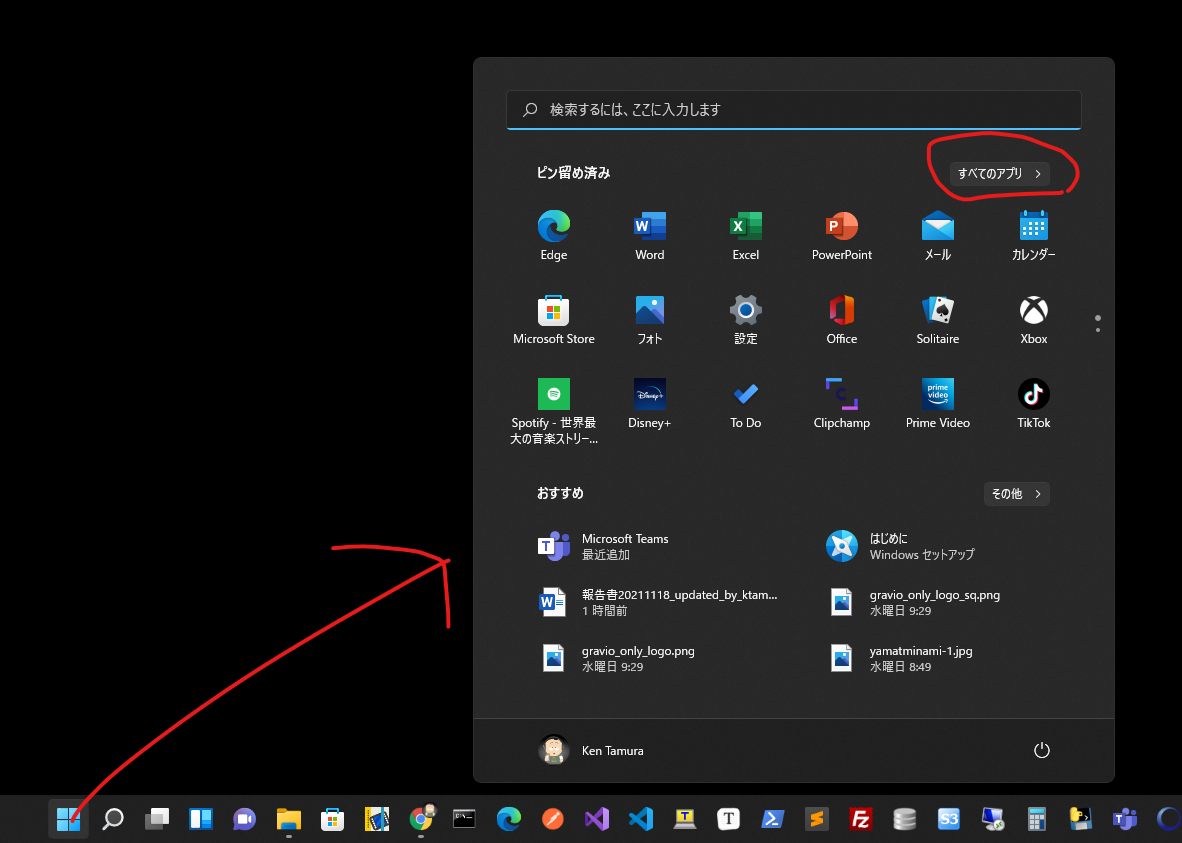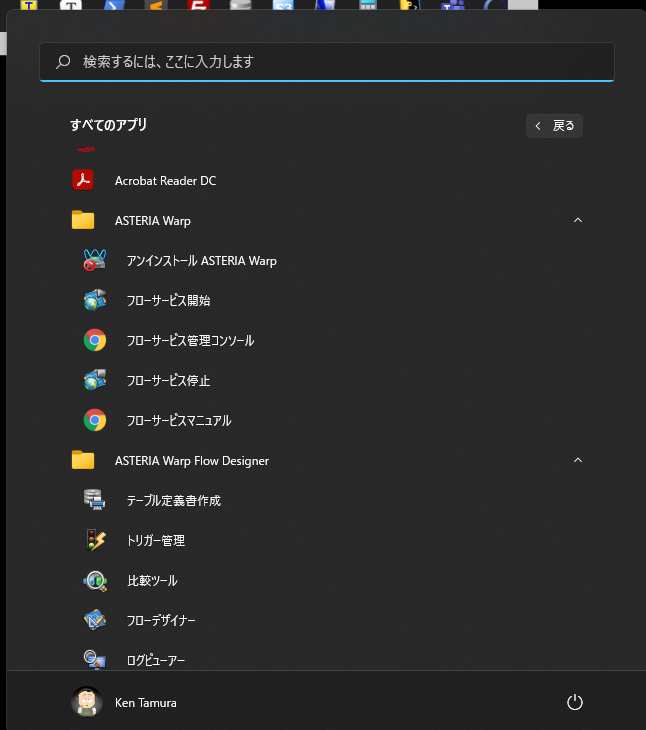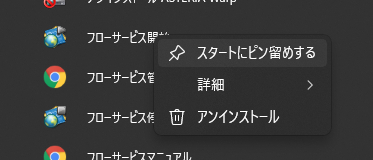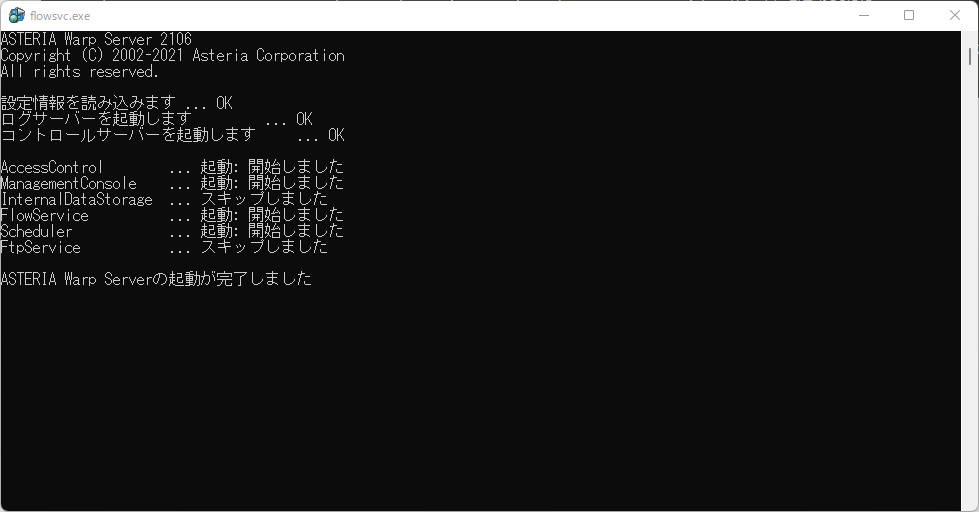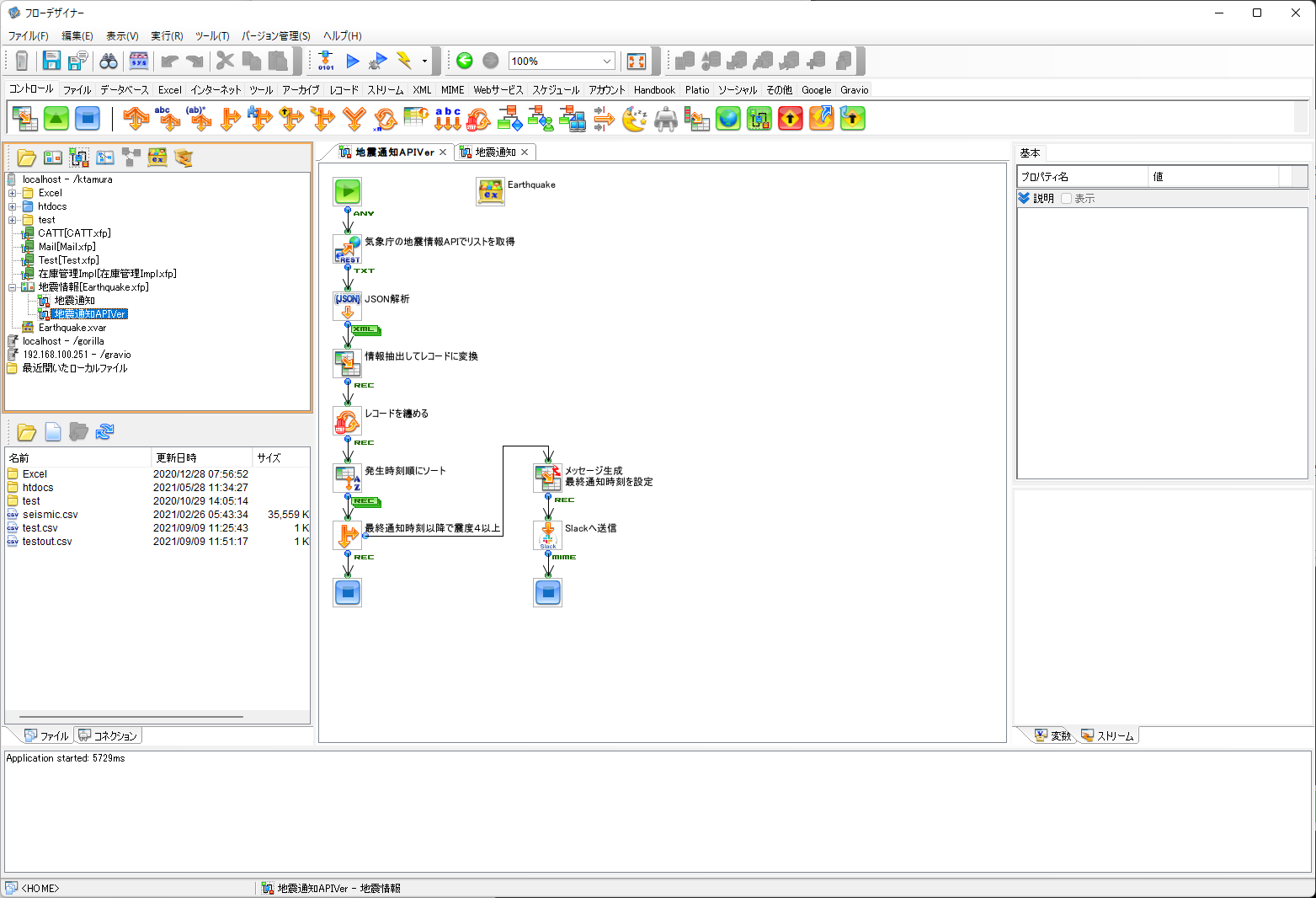Windows 11へのアップデート通知がようやく我がPCにもやってきました。早速アップデートしてみたのでWindows 11でASTERIA Warpを使ってみた感想を。
環境
- Windows 11 21H2 ビルド 22000.318
- ASTERIA Warp Server,ASTERIA Warp Flow Designer: 2016
- Oracle JDK 1.8.0_311
ちなみにポイントはOracle JDKの1.8.0_311。このバージョンからWindows 11を正式にサポートしているようです。
https://www.oracle.com/java/technologies/javase/products-doc-jdk8-jre8-certconfig.html
起動してみた
早速起動してみました。Windows 11ではスタートメニューも微妙に違うので戸惑いますね。サービス起動ならなんてことないとは思いますが。
Windows 10ならスタートメニュー開くとだらだらとリストが出ますが、Windows 11だと一旦こんな画面になります。この「すべてのアプリ」を開きます。
そうするといつものスタートメニューのようにアルファベット順に並んでますのでASTERIA Warpを探しましょう。ありましたね。
毎回探すのは面倒なので右クリックして「スタートにピン留めする」でピン留めしておきましょう。すると次からは探さなくて住みます。起動後にタスクバーにピンドメするのも一つの手ですね。
さてサーバーを起動してみましょう。難なく起動できました。コンソールウィンドウが少しモダンでいいですね。
デザイナーも開いてみましょう。
いつものデザイナーです。ウィンドウの角が丸くなったりフレームの色が変わっただけでいつもよりちょっとモダンな感じもしますね。
というわけで、Windows 11でASTERIA Warpを使ってみました。簡単にフローなどを使ってみましたが特に大きな問題はなさそうですね。
ただ、ASTERIA Warpは2106でも正式にWindows 11をサポートしていないのでASTERIA Warpが正式に検証を終えてサポートされるのを待ちましょうね。ご利用は自己責任でお願いします。